 |
 |
|
||
 |
||||
Kontrol af printerstatus
Windows
Sådan bruges statusmåleren
Når du sender et udskriftsjob til printeren, vises statusmåleren som vist på illustrationen nedenfor.
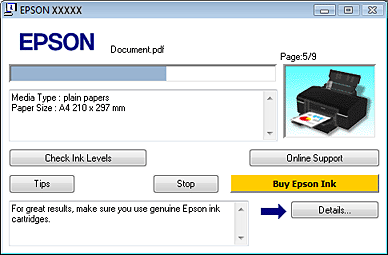
Statusmåleren viser status for det aktuelle udskriftsjob og giver oplysninger om printerens status. Dette vindue viser også fejlmeddelelser samt nyttige tip til bedre udskrivning. Se det relevante afsnit nedenfor.
Tips (Tip)
Forskellige tip til at få det optimale ud af din Epson-printerdriver vises i tekstfeltet i statusmålervinduet. Klik på knappen Details (Detaljer) for at få yderligere oplysninger om det tip, der vises i vinduet.
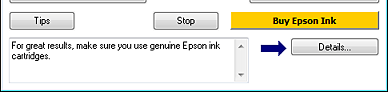
Fejlmeddelelser
Hvis der opstår et problem under udskrivningen, vises der en fejlmeddelelse i tekstfeltet i statusmålervinduet. Klik på Technical Support (Teknisk support) for at åbne den online Brugervejledning, hvor du finder yderligere oplysninger.
Hvis blækniveauet er lavt, eller patronen er tom, vises en How to (Sådan)-knap. Klik på How to (Sådan), hvorefter EPSON Status Monitor 3 fører dig gennem proceduren for udskiftning af patroner trin for trin.
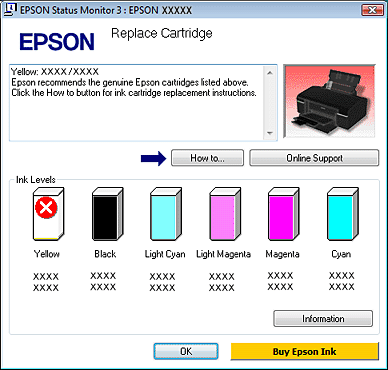
Sådan bruges EPSON Status Monitor 3
EPSON Status Monitor 3 viser detaljerede oplysninger om printerens status.
Du kan få adgang til EPSON Status Monitor 3 på to måder:
Dobbeltklik på printergenvejsikonet på taskbar (proceslinjen) i Windows.
 Se Fra genvejsikonet på taskbar (proceslinjen)
for at tilføje et genvejsikon til taskbar (proceslinjen) i Windows.
Se Fra genvejsikonet på taskbar (proceslinjen)
for at tilføje et genvejsikon til taskbar (proceslinjen) i Windows.
 Se Fra genvejsikonet på taskbar (proceslinjen)
for at tilføje et genvejsikon til taskbar (proceslinjen) i Windows.
Se Fra genvejsikonet på taskbar (proceslinjen)
for at tilføje et genvejsikon til taskbar (proceslinjen) i Windows.Åbn printerdriveren, klik på fanen Maintenance (Vedligeholdelse), og klik derefter på knappen EPSON Status Monitor 3.
Når du åbner EPSON Status Monitor 3, vises følgende vindue:
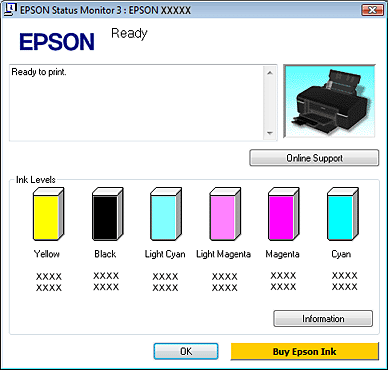
EPSON Status Monitor 3 indeholder følgende oplysninger:
Aktuel status:
Hvis blækpatronen er helt eller næsten opbrugt, vises knappen How to (Sådan) i vinduet EPSON Status Monitor 3. Klik på How to (Sådan) for at få vist en vejledning til udskiftning af blækpatroner og flytte skrivehovedet til positionen for udskiftning af blækpatroner.
Hvis blækpatronen er helt eller næsten opbrugt, vises knappen How to (Sådan) i vinduet EPSON Status Monitor 3. Klik på How to (Sådan) for at få vist en vejledning til udskiftning af blækpatroner og flytte skrivehovedet til positionen for udskiftning af blækpatroner.
Ink Levels (Blækniveauer):
EPSON Status Monitor 3 viser en grafisk fremstilling af blækpatronens status.
EPSON Status Monitor 3 viser en grafisk fremstilling af blækpatronens status.
Information (Oplysninger):
Du kan få vist oplysninger om de installerede blækpatroner ved at klikke på Information (Oplysninger).
Du kan få vist oplysninger om de installerede blækpatroner ved at klikke på Information (Oplysninger).
Technical Support (Teknisk support):
Du kan få adgang til den online Brugervejledning fra EPSON Status Monitor 3. Klik på Technical Support (Teknisk support) i vinduet EPSON Status Monitor 3, hvis der opstår et problem.
Du kan få adgang til den online Brugervejledning fra EPSON Status Monitor 3. Klik på Technical Support (Teknisk support) i vinduet EPSON Status Monitor 3, hvis der opstår et problem.
Mac OS X
Sådan bruges EPSON StatusMonitor
Hvis EPSON StatusMonitor registrerer et printerproblem, vises der en fejlmeddelelse.
Følg nedenstående trin for at åbne EPSON StatusMonitor.
 |
Adgang til EPSON Printer Utility3.
|
 |
Klik på knappen EPSON StatusMonitor. EPSON StatusMonitor vises.
|

Hvis blækniveauet er lavt, eller patronen er tom, vises en How to (Sådan)-knap. Klik på How to (Sådan), hvorefter EPSON StatusMonitor fører dig gennem proceduren for udskiftning af blækpatroner trin for trin.
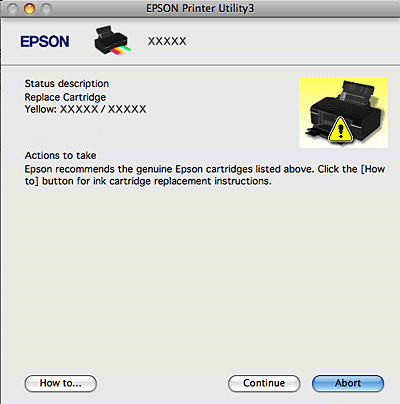
Du kan også bruge dette værktøj til at kontrollere blækmængderne, inden du udskriver. EPSON StatusMonitor viser den mængde blæk, der var tilbage, da den blev åbnet. Klik på Update (Opdater) for at opdatere status for blækpatron.
